Slik endrer du primær e-postadresse på PayPal i 2022
Når det kommer til alt relatert til nettbetalinger og pengeoverføringer (for eksempel når du fikk betalt for å selge din gamle telefon), uten å tenke på, er PayPal et perfekt valg. PayPal har en enorm brukerbase og den største grunnen er at den hjelper brukerne på alle mulige måter. Det samme er tilfellet når vi snakker om å endre den primære e-posten på PayPal. Hver gang du må motta penger på nettet fra noen, kan du gi vedkommende e-postadressen din lagt til på PayPal, og deretter kan betalingen gjøres på et blunk. Men problemet oppstår når e-posten knyttet til PayPal-kontoen din ikke lenger er i bruk. Eller av en eller annen grunn er den e-posten ikke egnet for pengeoverføringer. Vel, det eneste alternativet du sitter igjen med er å endre den primære e-postadressen på PayPal.
Det er veldig enkelt å legge til en annen e-postkonto eller endre den primære e-postadressen på PayPal. Men i noen tilfeller kan det forårsake et problem og gjøre det vanskelig for deg å gjøre det. Det kan være mange grunner til det, men vi har en løsning på alt dette.
Anbefalt: Hvordan sende en faktura på PayPal?
innhold
Slik endrer du primær e-postadresse på PayPal
Bruke nettleser
For å endre den primære e-posten kan du bruke PayPal i nettleseren samt PayPal-mobilappen. Men først, la oss diskutere hvordan dette kan oppnås ved hjelp av nettleseren.
NOTAT: Hvis du allerede har lagt til en annen e-postkonto til PayPal, følger du bare trinn 1, 2 og 7.
1. Nå offisielle nettsiden til PayPal og logg inn hvis du ikke allerede er det.
2. Klikk nå på Innstillinger-ikonet tilgjengelig øverst til høyre på skjermen. Mens du bruker en mobilenhet, klikk på hamburgerikon øverst til venstre og velg deretter innstillingsikon.
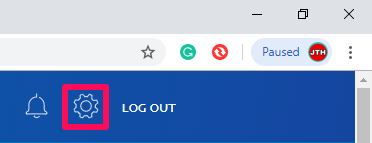
3. Under Konto seksjon, hodet mot E-post adresse og klikk på pluss ikon.
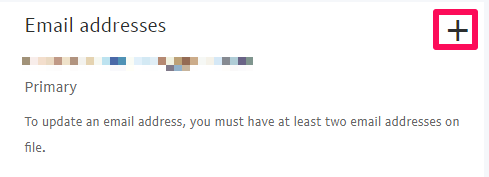
4. Deretter oppgir du e-posten du vil ha som din primære e-postadresse på PayPal i den nødvendige kolonnen og klikker på Legg til e-post.
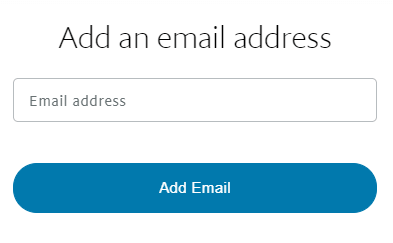
5. Nå vil du motta en e-post fra PayPal-fellesskapet der du må bekrefte e-posten du nettopp la til. For det, gå til den e-posten og klikk på, Bekreft min e-postadresse.
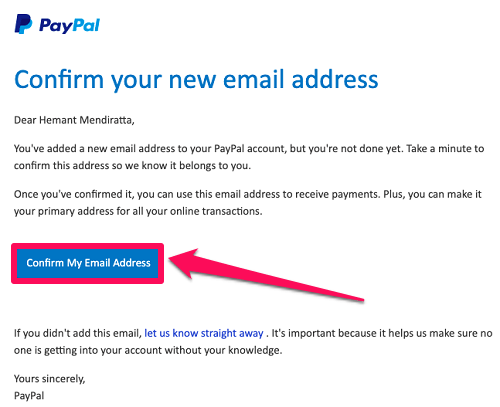
6. På neste side oppgir du passordet til PayPal-kontoen din i det nødvendige feltet og klikker på Bekreft e-postadresse.
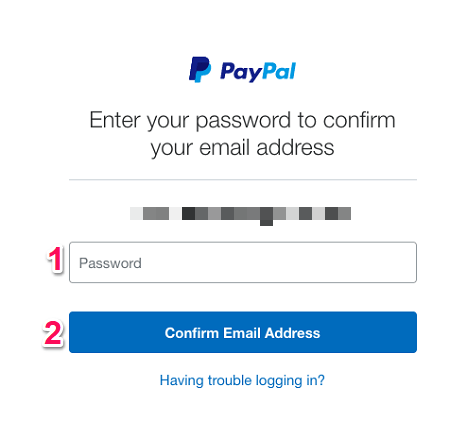
7. Etter at e-posten er bekreftet, går du tilbake til PayPal-kontoen og klikker på Rediger alternativet foran e-posten du vil angi som primær e-post.
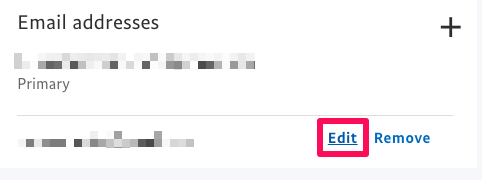
8. Til slutt, merk av i avmerkingsboksen for å la PayPal sende deg varslene på den e-posten og klikk på Endre epostadresse.
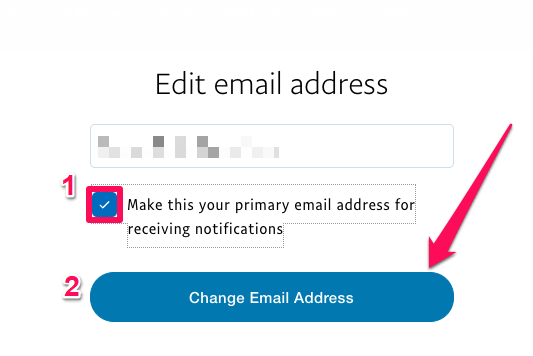
Bruker mobilapp
Brukerne som foretrekker å bruke PayPal fra mobilappen i stedet for nettleseren eller skrivebordet, kan også enkelt endre den primære e-posten på PayPal-appen, akkurat som skrivebordsbrukere.
NOTAT: Hvis e-postkontoen allerede er lagt til, følger du bare 1., 2., 3. og 9. trinn.
1. Åpne PayPal-kontoen på mobilenheten din og logg på hvis du ikke allerede er det.
2. Etter at du er logget på, trykker du på Innstillinger-ikonet øverst på skjermen.

3. Velg nå Personlig informasjon alternativ fra ulike tilgjengelige alternativer.

4. Trykk på E-post alternativet i neste trinn på iOS-appen. I Android, trykk på E-postadresser.

5. Nå, trykk på + Legg til en ny e-post for å legge til e-posten til PayPal-kontoen din som du vil angi som din primære e-postadresse.

6. Gi e-posten og trykk på Legg etter det.

7. I likhet med nettleseren vil en bekreftelsespost bli sendt til den e-posten. Åpne e-posten du mottok og trykk på Bekreft min e-postadresse.
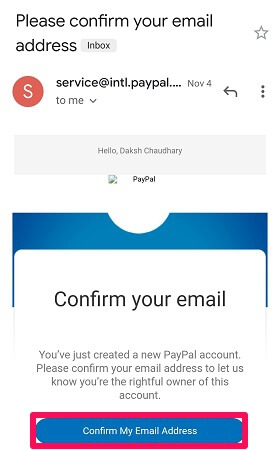
8. For å bekrefte, oppgi passordet til PayPal-kontoen din og trykk på Bekreft e-posten min.
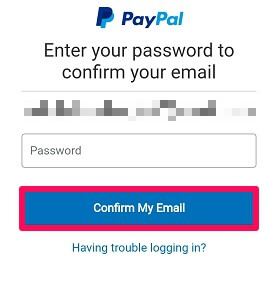
9. Trykk på e-postkontoen du nettopp bekreftet, velg Gjør dette til ditt Primær e-postadresse alternativet.

10. Trykk til slutt på Bekrefte.

Det er det. jobben gjøres ved hjelp av PayPal-mobilappen.
Feil ved å legge til e-post til PayPal?
Vi vet nå hvor enkelt det er å endre den primære e-postadressen i PayPal. Men noen ganger er ting ikke så lett som det ser ut til å være. Hvis du prøvde å legge til en e-post på PayPal-kontoen din og ikke klarte å gjøre det, vet du godt hva slags smerte jeg snakker om. Når du prøver å gjøre det, viser PayPal kontinuerlig feil, og du sitter fast i en posisjon hvor du finner deg selv hjelpeløs. Men når det kommer til problemene knyttet til teknologi, er AMediaClub alltid der for å hjelpe deg. Så vi har løsningen på PayPal-problemene dine knyttet til å legge til e-poster også.
PayPal-konto allerede opprettet
Hvis e-postkontoen du prøver å legge til og angi som primær e-post allerede har blitt brukt til å opprette PayPal-kontoen før, kan du ikke bare bruke den kontoen igjen. Årsaken er åpenbar. PayPal brukes mye og tar for seg alt relatert til pengeoverføringer, så PayPal må opprettholde forsvarlig sikkerhet på nettstedet. Så prøv å legge til en e-post som du er sikker på at du ikke har opprettet en PayPal-konto for med den e-postadressen før.
Total e-post-ID er lagt til PayPal-konto
Hvis du allerede har lagt til 7 e-post-ID-er til PayPal-kontoen din og prøver å legge til den åttende, er dette ikke mulig. Maksimumsgrensen for å legge til e-postadressene er 8, etter det vil du garantert se en feil.
Dokumenter som ikke er lagt til kontoen din
Hvis de ovenfor diskuterte rettelsene ikke er noen av tilfellene dine, så kommer denne sikkert til å være den. Folk som bruker PayPal oftere vet at før du begynner med å foreta og motta betalinger, må du først koble PayPal-kontoen til noen av dokumentene dine. Disse dokumentene inkluderer skatteinformasjon, bankkonto og formålskode. Etter å ha lagt til og sendt inn disse dokumentene når du prøver å legge til og endre primærkontoen din på PayPal, vil du garantert kunne gjøre det. For å komme direkte til siden hvor du må legge til disse dokumentene på PayPal-kontoen din, kan du benytte deg av dette link.
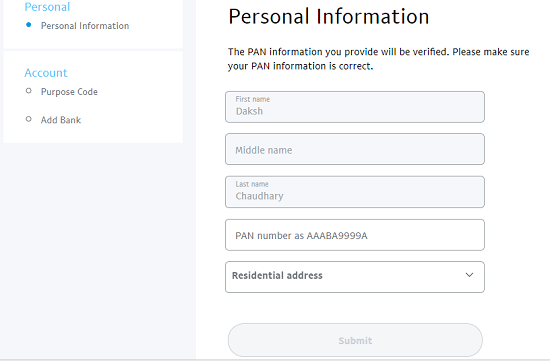
Ha alltid i tankene
Mens du legger til en e-postadresse til PayPal-kontoen din, må du sørge for å ta alle nødvendige sikkerhetstiltak. Husk dessuten alltid at du bare oppgir informasjonen din til det offisielle PayPal-nettstedet eller appen, siden din eneste feil kan gjøre deg vanskelig.
Vi håper at du kan endre hovedkontoen på PayPal-kontoen din med guiden vår. Og hvis ikke, håper vi at disse rettelsene fungerte for deg.
Siste artikler